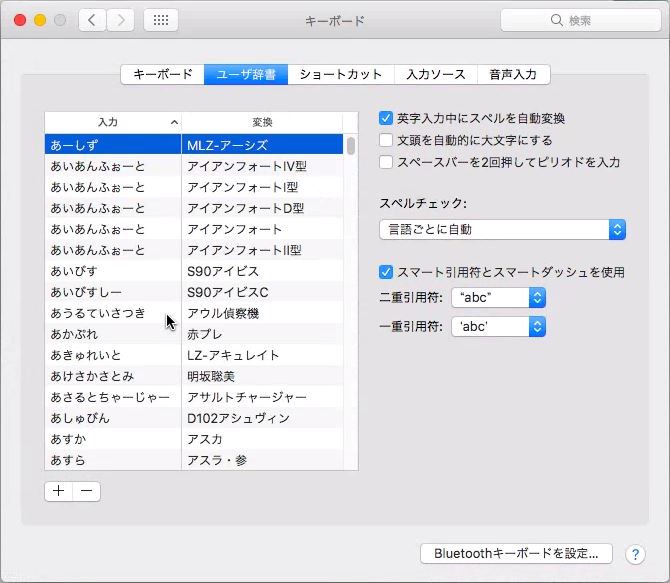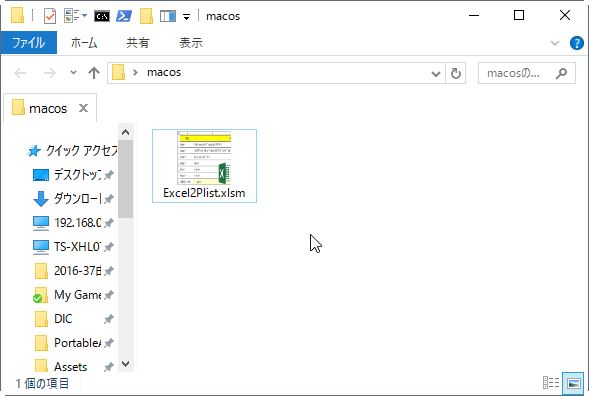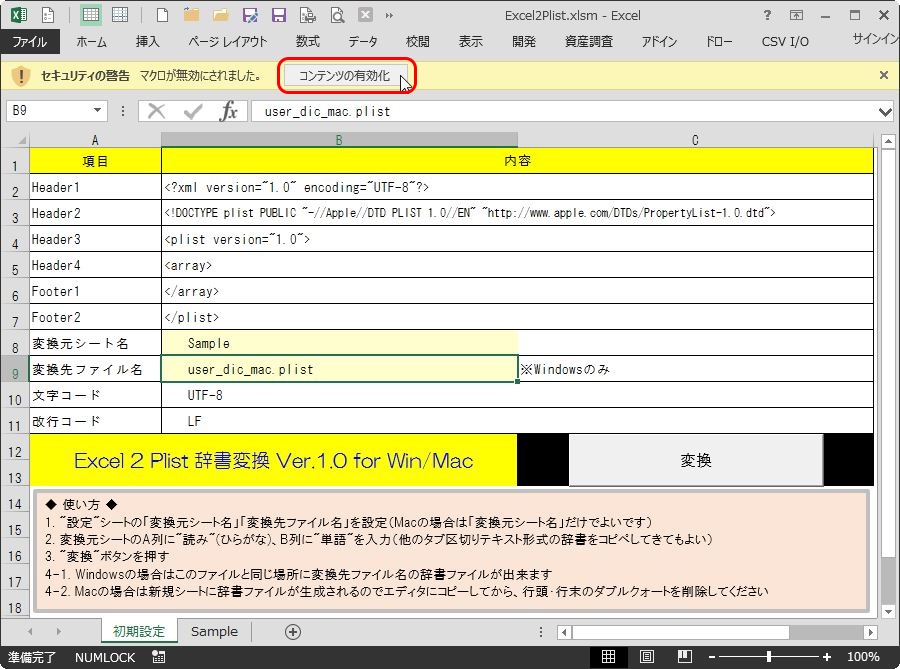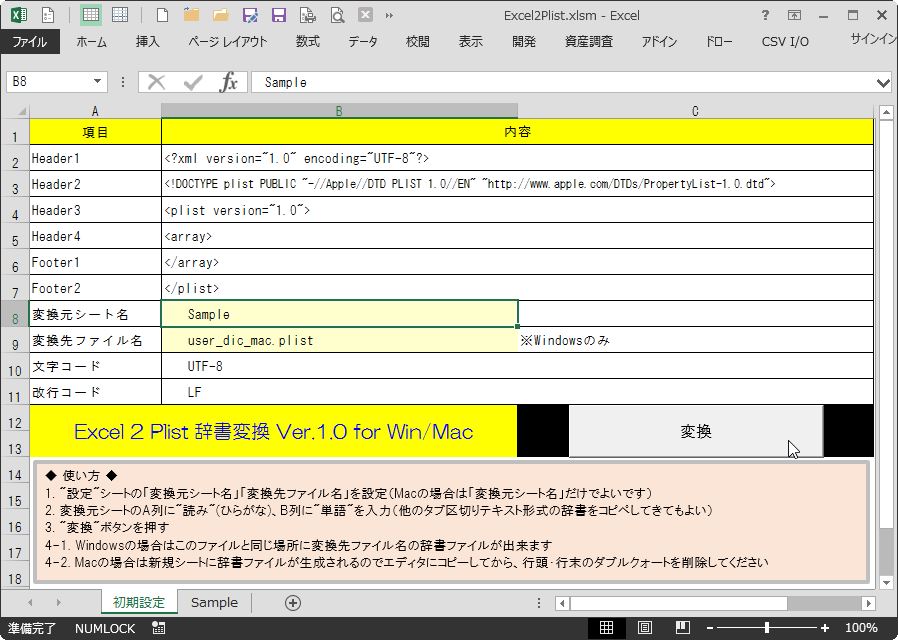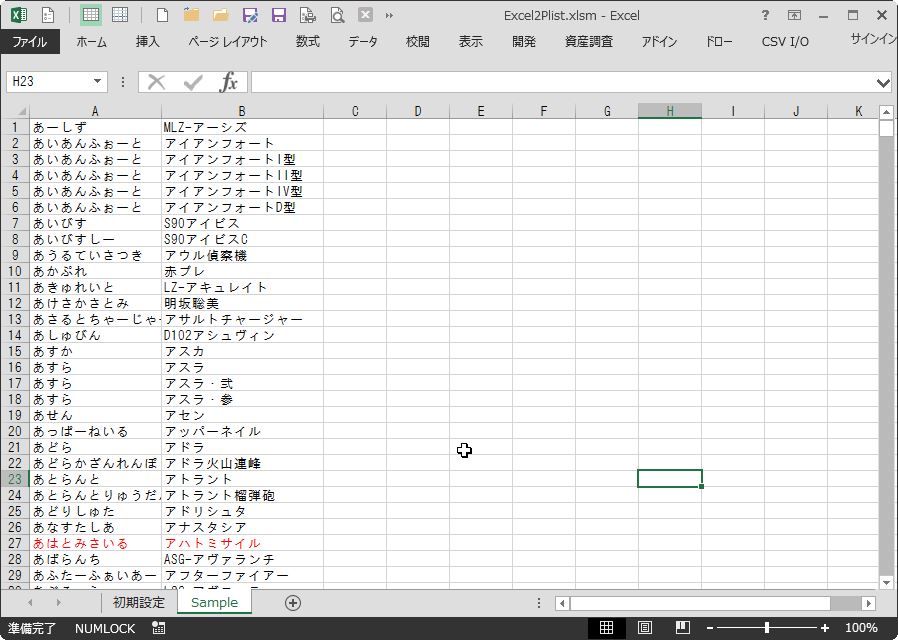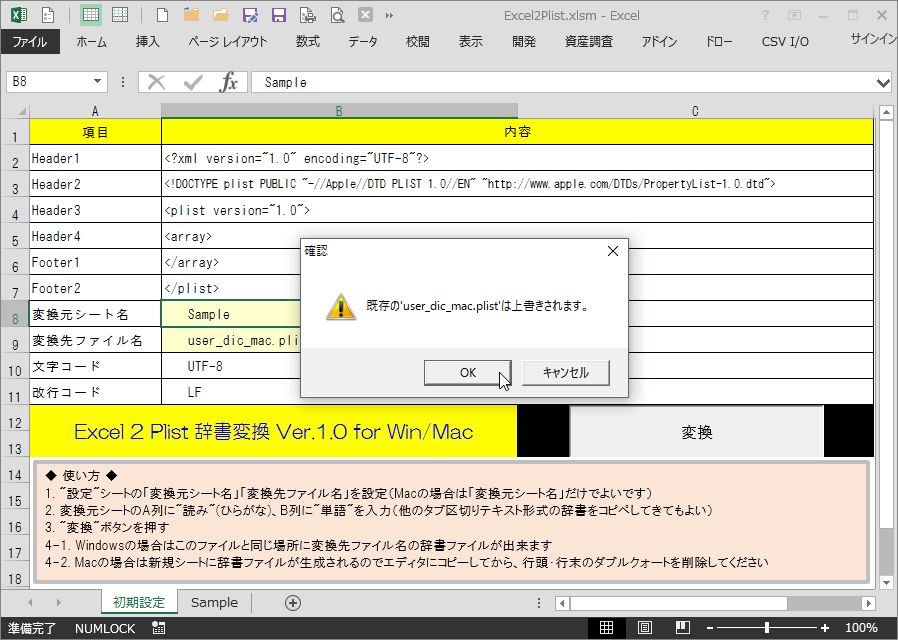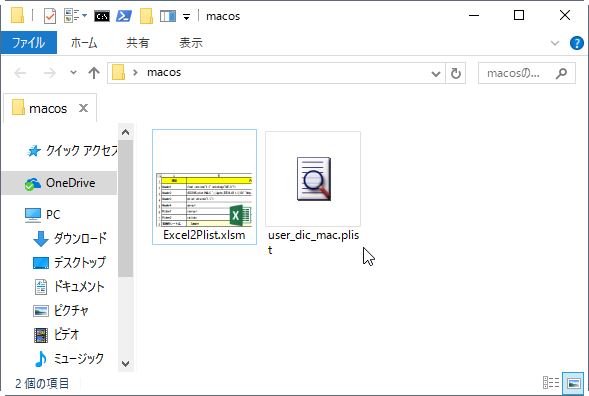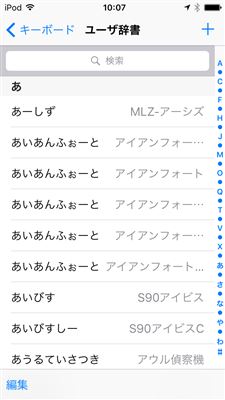Excel for Mac/WindowsでmacOS日本語入力プログラムの標準辞書ファイル(plist)を作成するシートを公開します

MacOS X Mabericks以降の日本語入力プログラムは、現在では単にmacOS日本語入力プログラム(Japanese Input Method)と呼称されており、Mountain Lion以前のことえりとは全く異なるものになりました。ここでは、新しい日本語入力プログラムの標準辞書の登録ファイル(プロパティリスト形式)を作成するExcelシートを公開し、その解説をします。
目次
macOS標準辞書の登録ファイル(プロパティリスト形式)の書式
一つの単語と読みは
<?xml version="1.0" encoding="UTF-8"?> <!DOCTYPE plist PUBLIC "-//Apple//DTD PLIST 1.0//EN" "http://www.apple.com/DTDs/PropertyList-1.0.dtd"> <plist version="1.0"> <array> <dict> <key>phrase</key> <string>雲母坂</string> <key>shortcut</key> <string>きららざか</string> </dict> </array> </plist>
必要なソフトウェア
この変換シートはExcel VBAを使って作られています。同一シートでWindowsとMacの両対応です。Windowsの場合は、直接プロパティリストファイルを作成します。Macの場合は一度新規シートにファイル内容が出力されます。それをコピーしてテキストエディタにペーストし、不要部分を正規表現置換で削除します。
なお、Windowsで変換した場合でも、Macにファイル転送して作業が必要です。
辞書ファイルを作成するExcelシート
ダウンロード
- ExcelでmacOS日本語入力プログラムのユーザー辞書ファイルを作成するシート
- ファイル名:Excel2Plist.xlsm
- ダウンロード:Excel2Plist.zip (zip形式圧縮)
- 動作確認:Excel2010/2013/2016 for Windows、Excel2016 for Macで確認しています
使い方
Macの場合
任意の場所にダウンロードします。

任意の場所に解凍して、Excel2Plist.xlsmをダブルクリックして起動します。

マクロを有効にしてください。
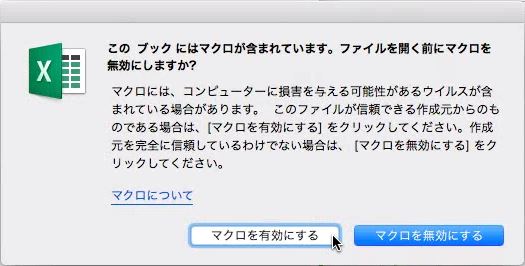
'初期設定'シートです。

'変換元シート名'のシートに変換する辞書を入力します。A列に'読み(ひらがな)'、B列に'単語'を入力します。他のタブ区切りテキスト形式の辞書をコピー&ペーストしてきても構いません。
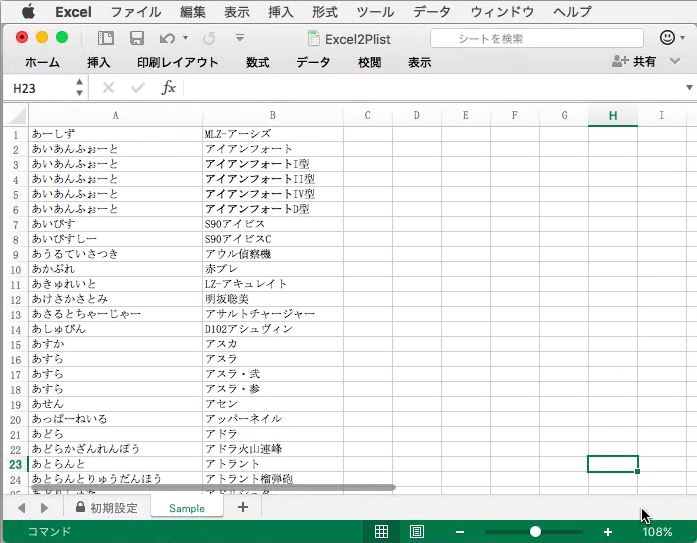
用意が出来たら'初期設定'シートに戻り、'変換'ボタンを押します。

自動的に新規シートが作成され、そのシートにプロパティリストの内容が生成されます。

A列の一番下まで選択してコピーします。
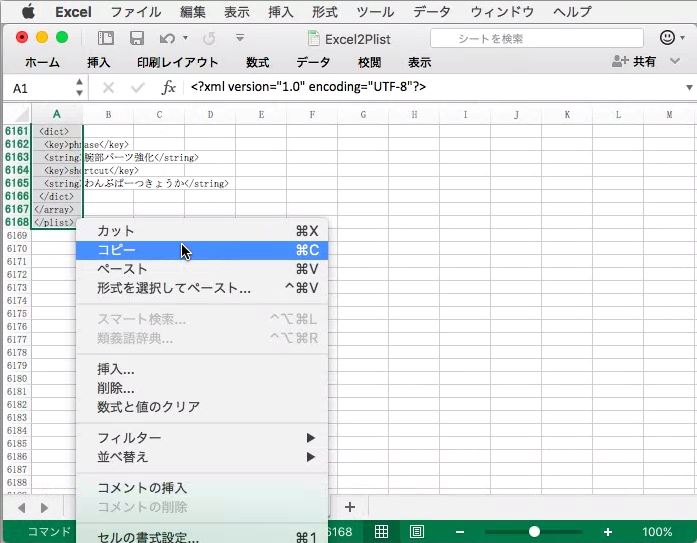
正規表現で置換が出来るテキストエディタ(ここではCotEditor)にペーストします。
ペーストされた状態。行頭と行末に余計なダブルクォーテーションが入ってしまっています。

メニューバーから、'検索'>'検索'を選択します。

'正規表現'にチェックを入れてから、検索窓に ^" と入力して、'すべて置換'をクリックします。( ^" は'行頭の"'という意味)

行頭の'"'が削除されました。次に、検索窓に "$ と入力して、'すべて置換'をクリックします。( "$ は'行末の"'という意味)

行末のダブルクォーテーションが削除されました。

任意の名前で保存します。このとき、拡張子を'plist'、文字コードを'UTF-8'、改行コードを'LF'にしてください。


ファイルが作成されました。

辞書ファイルをmacOS日本語入力プログラムに読み込む
あ

'システム環境設定'から'キーボード'を開き、'ユーザー辞書'タブを選択します。

プロパティリスト形式の辞書ファイルを'ユーザー辞書'にドラッグ&ドロップします。
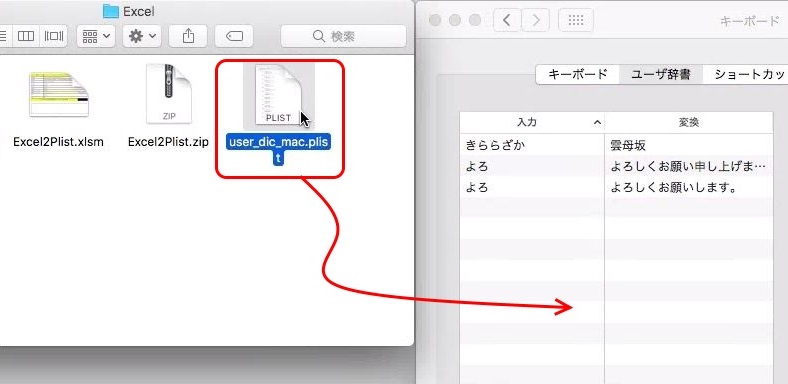
'ユーザー辞書'が追加されました。